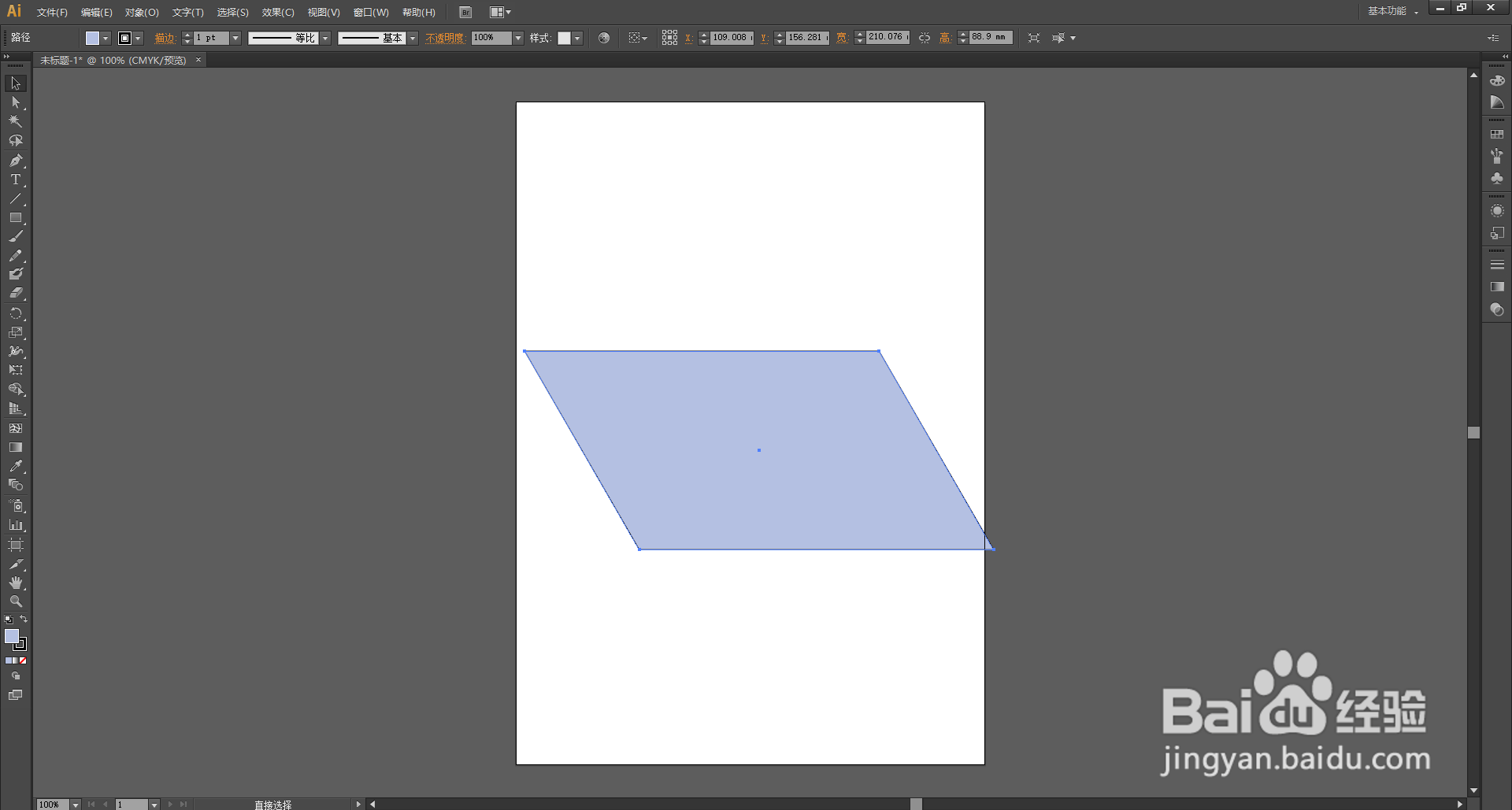1、打开桌面上的Adobe Illustrator CS6(其他版本也可以)。
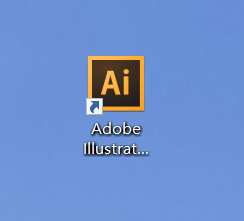
2、在菜单栏找到并依次点击【文件】、【新建】。
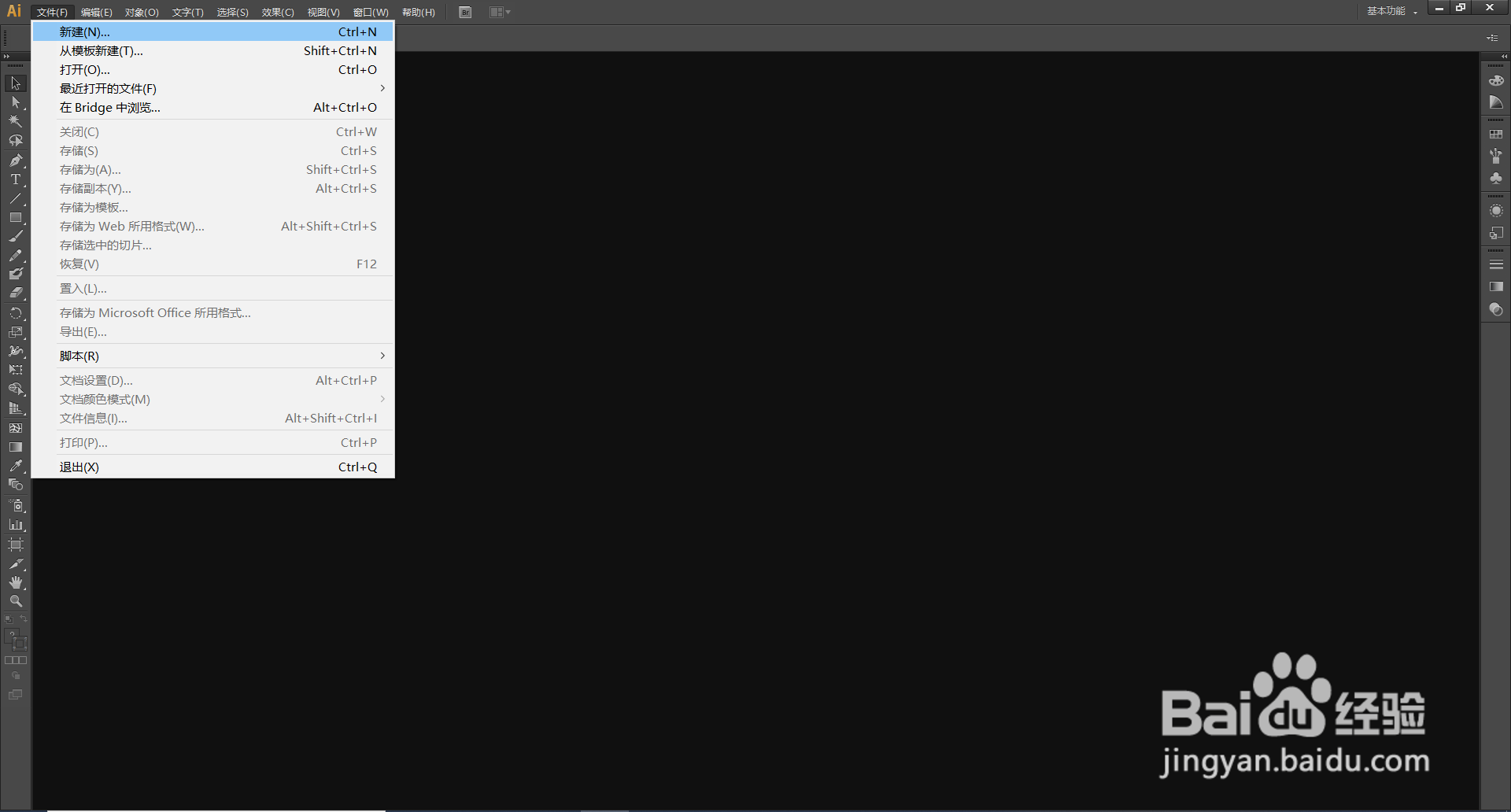
3、在弹出的窗口设置好参数,点击【确定】,新建文档。

4、选中要倾斜的对象。

5、在菜单栏找到并依次点击【对象】、【变换】、【倾斜】。
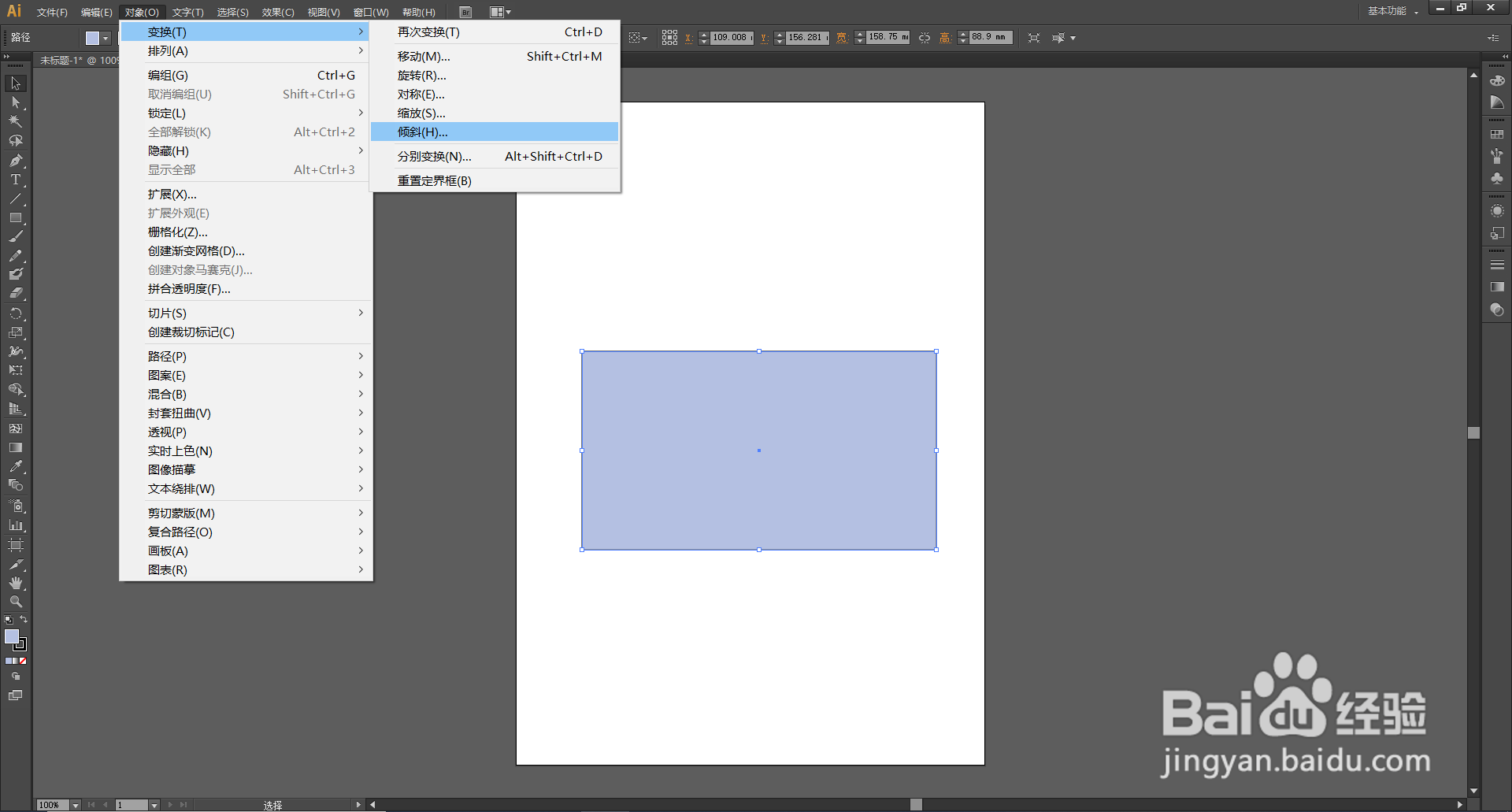
6、在弹出的【倾斜窗口】里设置好倾斜的角度,如果需要复制出一个新的对象就点击【复制】,如果只想倾斜对象就点击【确定】。

7、点击【确定】或【复制】之后,对象就出现了倾斜效果。
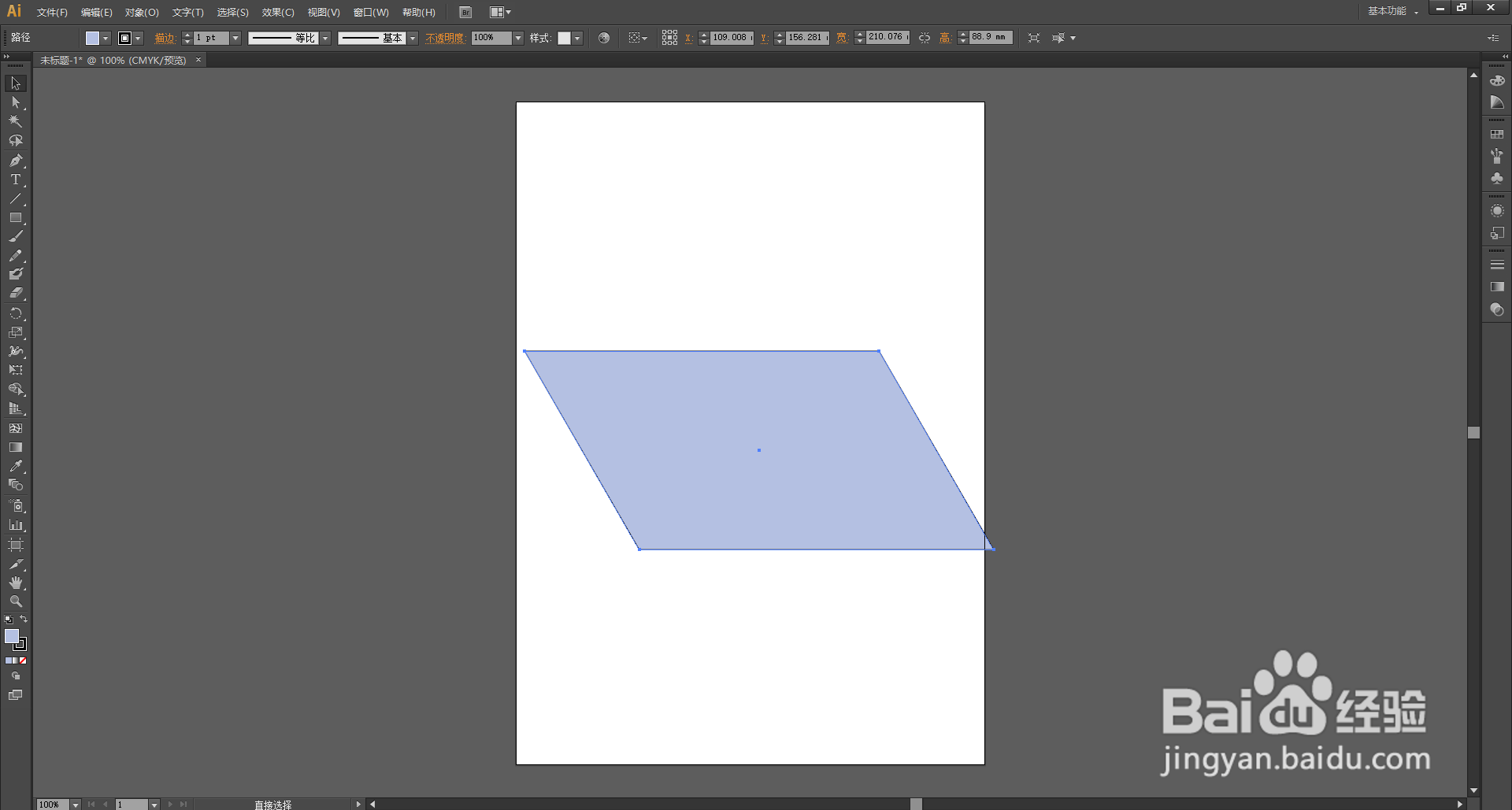
时间:2024-10-12 10:40:52
1、打开桌面上的Adobe Illustrator CS6(其他版本也可以)。
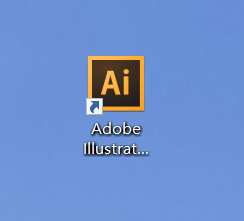
2、在菜单栏找到并依次点击【文件】、【新建】。
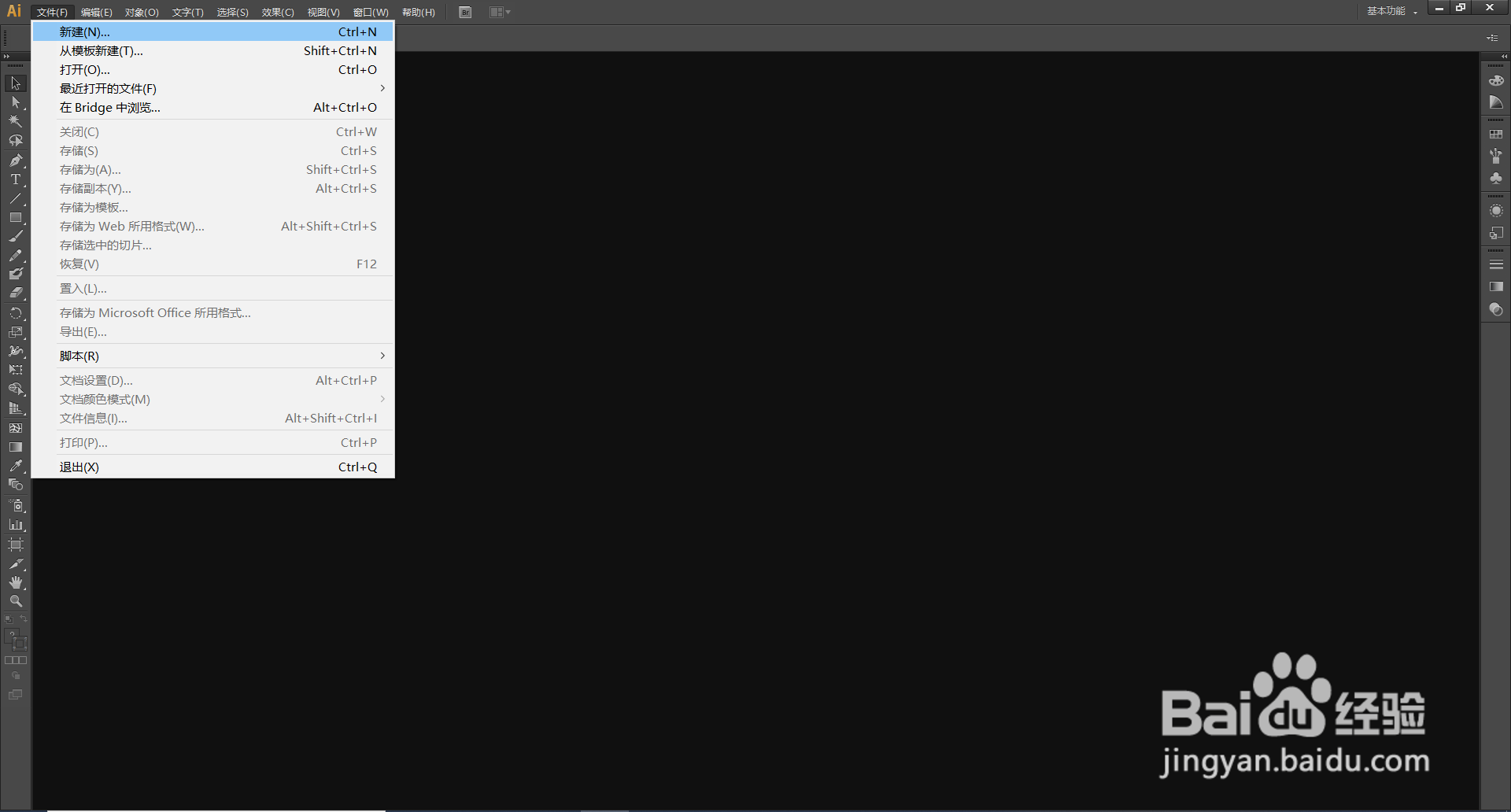
3、在弹出的窗口设置好参数,点击【确定】,新建文档。

4、选中要倾斜的对象。

5、在菜单栏找到并依次点击【对象】、【变换】、【倾斜】。
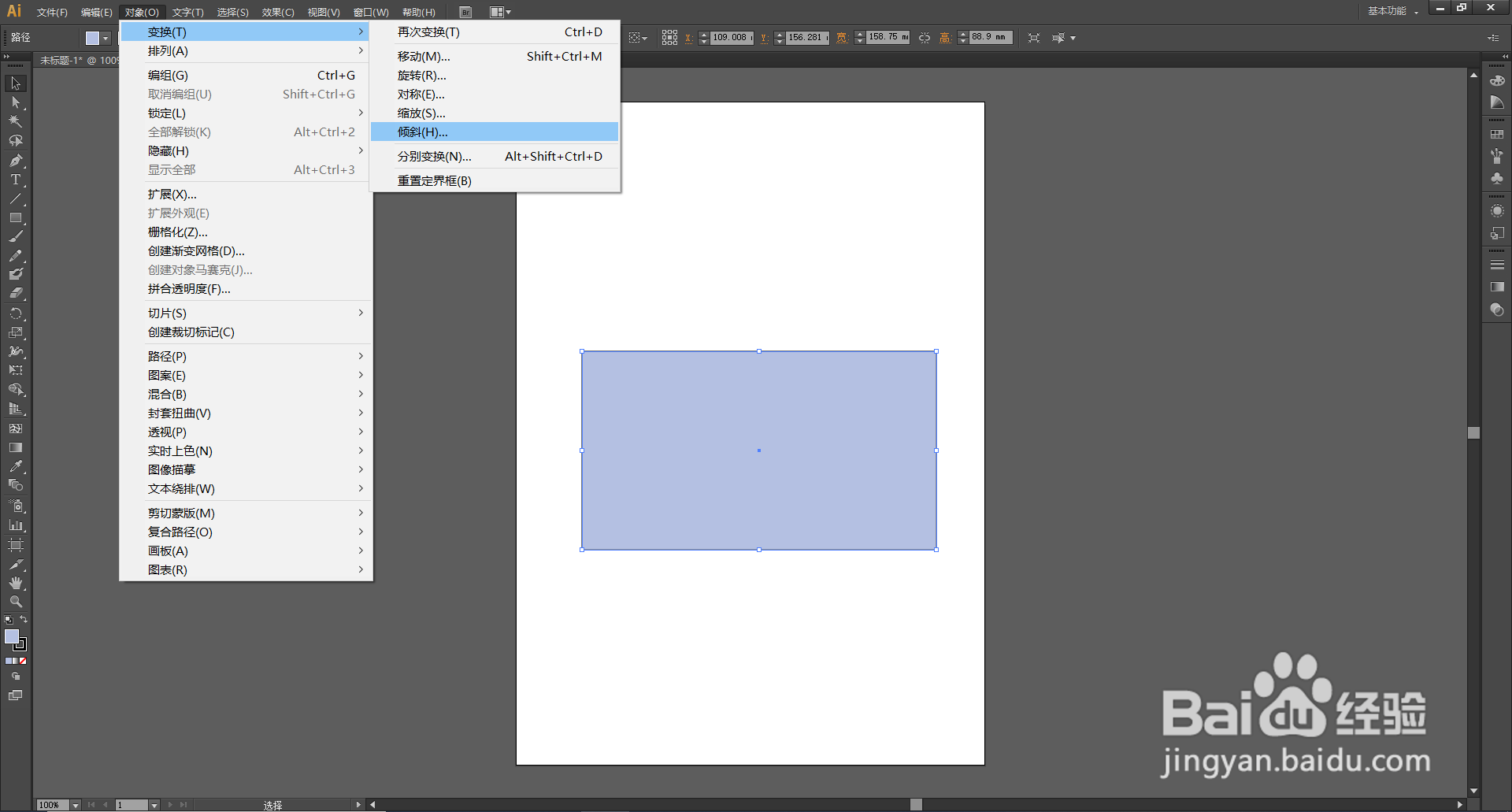
6、在弹出的【倾斜窗口】里设置好倾斜的角度,如果需要复制出一个新的对象就点击【复制】,如果只想倾斜对象就点击【确定】。

7、点击【确定】或【复制】之后,对象就出现了倾斜效果。